Face ID-ді iPhone-да қолдана алмайсыз және не үшін екенін білмейсіз. Қандай әрекет жасасаңыз да, бұл биометриялық қауіпсіздік функциясы жұмыс істемейді. Бұл мақалада мен жасаймын iPhone-да «Face ID өшірілгенін» түсіндіріп, ақаулықты қалай жою керектігін көрсетіңіз !
IPhone құрылғысын өшіріп, қайта қосыңыз
IPhone-ды қайта қосу - бұл бағдарламалық жасақтаманың кішігірім ақаулықтарын түзету. IPhone-да жұмыс жасайтын кез-келген бағдарлама табиғи түрде өшеді, бұл Face ID-ге қатысты мәселелерді шешуі мүмкін.
қосымша icloud жады қанша?
IPhone X, XS, XS Max немесе XR телефондарын өшіру үшін бір уақытта басып тұрыңыз дыбыс деңгейі түймесі және бүйірлік түймешік дейін өшіру үшін сырғытыңыз дисплейде пайда болады. IPhone құрылғысын өшіру үшін ақ және қызыл қуат белгішесін солдан оңға қарай сырғытыңыз. Бірнеше сәт күтіңіз, содан кейін iPhone құрылғысын қайта қосу үшін бүйірлік түймесін басып тұрыңыз. Экранда Apple логотипі пайда болған кезде бүйірлік батырманы босатуға болады.
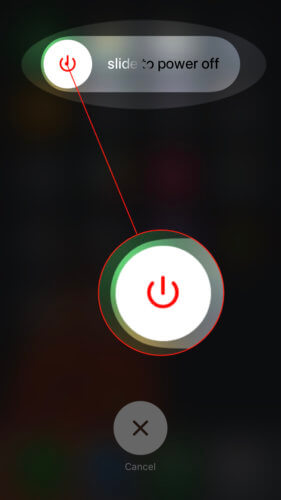
IPhone-дағы Face ID-ді қалпына келтіріңіз
Кейде Face ID параметрлерінің барлығын өшіріп тастайды, оның дұрыс жұмыс істеуіне кедергі келтіретін бағдарламалық жасақтама. Сіздің сақталған бетіңіз толығымен жойылады және Face ID-ді жаңа сияқты қайта орната аласыз.
IPhone телефонындағы Face ID қалпына келтіру үшін ашыңыз Параметрлер түртіңіз Face ID және рұқсат коды . Егер сіз орнатқан болсаңыз, әріптік-сандық құпия кодты енгізіңіз. Соңында түртіңіз Бет идентификаторын қалпына келтіру .
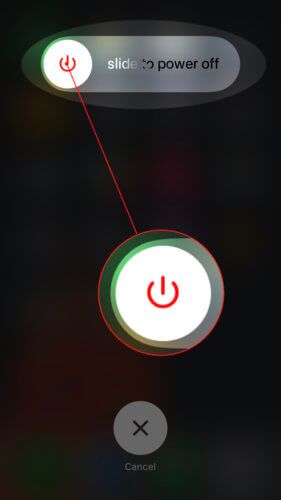
Енді Face ID-ді жаңа сияқты орнатуға болады. Түртіңіз Бет идентификаторын орнатыңыз , содан кейін экрандағы нұсқауларды орындаңыз.
IPhone құрылғысын DFU режиміне қойыңыз
IPhone құрылғысын DFU режиміне қойып, қалпына келтіру - бұл бағдарламалық жасақтама ақаулығын толығымен жоққа шығаруға болатын соңғы қадам. DFU-ны қалпына келтіру, егер сіз iPhone дүкенін Apple Store-ға кіргізсеңіз, Tech немесе Genius-тің бірінші кезектегі әрекеті.
DFU қалпына келтіру сіздің айфоныңыздағы кодтардың кез-келген жолын өшіреді және қайта жүктейді, сондықтан iOS құрылғысында қалпына келтірудің ең терең түрі. Біз ұсынамыз iPhone сақтық көшірмесін сақтау iPhone құрылғысын DFU режиміне қоспас бұрын, сіздің барлық файлдарыңыздың, деректеріңіздің және ақпаратыңыздың сақталған көшірмесі бар екеніне көз жеткізу үшін.
Біздің тексеріңіз қадамдық DFU қалпына келтіру нұсқаулығы iPhone X, XS, XS Max немесе XR құрылғысын DFU режиміне қоюға дайын болсаңыз.
Apple қолдау қызметіне хабарласыңыз
Көптеген жағдайларда iPhone-да TrueDepth камерасында аппараттық ақау болғандықтан «Face ID өшірілген». Егер TrueDepth камерасы сынған болса, сіз Animojis жасай алмайсыз.
Сізге керек Apple қолдау қызметіне хабарласыңыз мүмкіндігінше тезірек, iPhone, TrueDepth камерасында аппараттық ақаулық бар деп санасаңыз, желіде, дүкенде немесе телефон арқылы. Apple-де ақаулы өнім үшін стандартты 14 күндік қайтару саясаты бар. Егер сіз iPhone, XS, XS Max немесе XR сынған iPhone-ды осы қайтару терезесінде Apple-ге қайтарсаңыз, олар оны әрқашан ауыстырады.
Face ID: Қайта жұмыс!
Сіз iPhone X, XS, XS Max немесе XR құрылғыларында Face ID мәселесін шештіңіз, енді ол әлдеқайда қауіпсіз! Егер сіздің iPhone-да «Face ID өшірілді» деп жазылса, не істеу керектігін білу үшін сіздің отбасыңыз бен достарыңызға осы мақаланы әлеуметтік желілерде бөлісіңіз. Түсініктемелер бөлімінде басқа сұрақтарыңызды төменде қалдырыңыз.
Оқығандарыңызға рахмет,
Дэвид Л.